1、在开始选项卡中点击文本框,选择下拉菜单中的横向文本框。
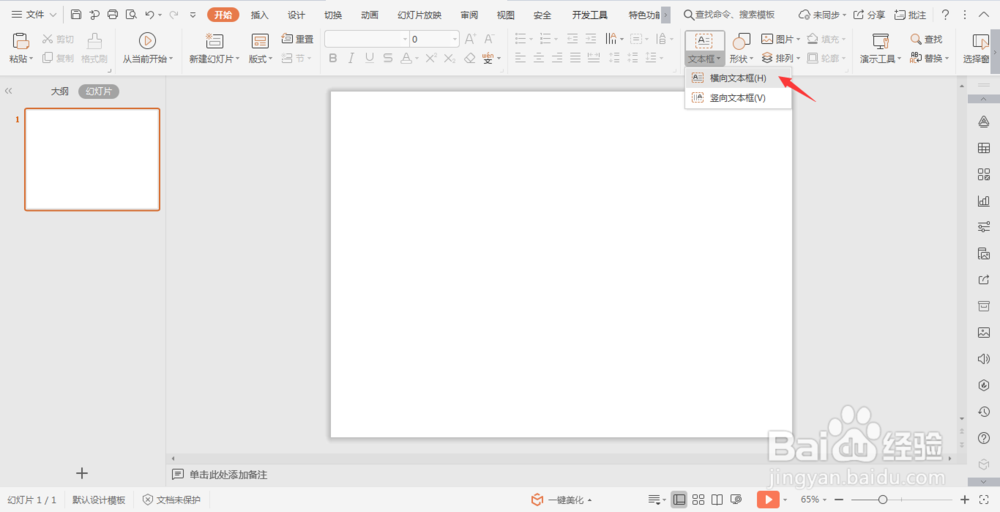
2、在文本框中输入要进行处理的文字,调整文字的大小、字体。
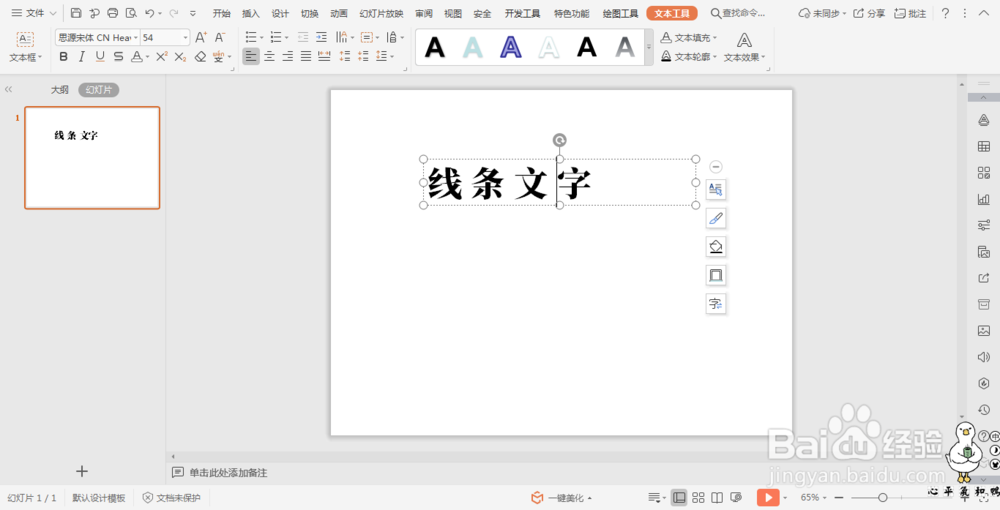
3、然后选中文字,鼠标右键复制粘贴。
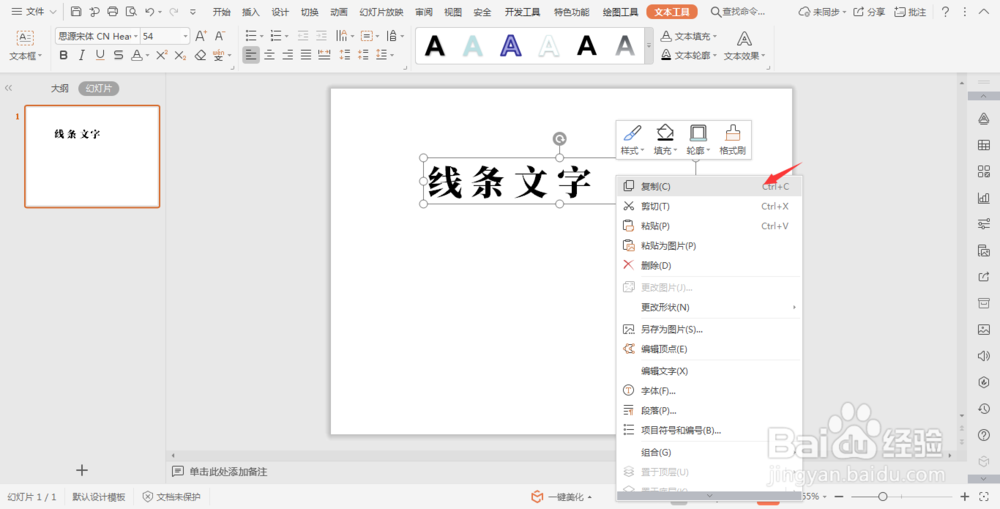
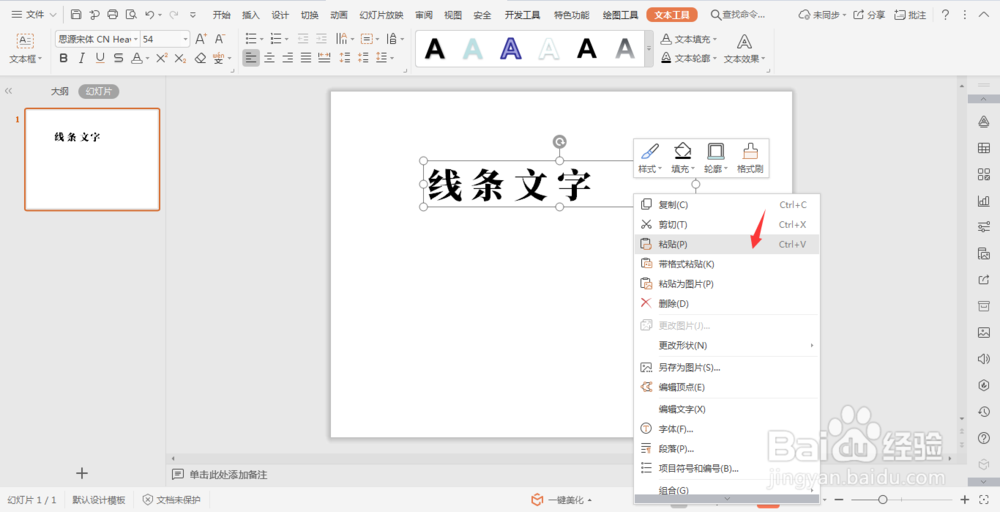
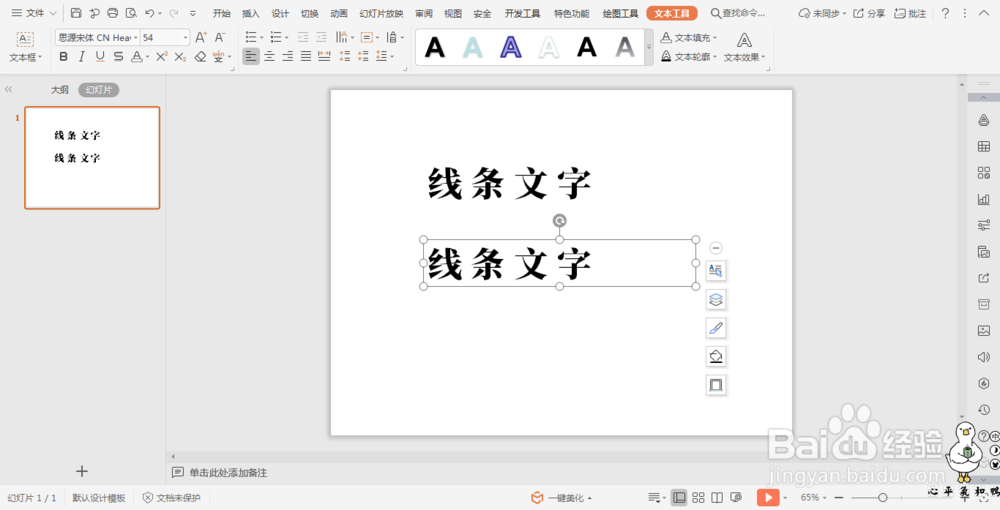
4、选中第一个文本,鼠标右键“设置对象格式”,在右侧弹出的属性设置窗格中,点击文本选项,文本填充中点击“无填充”,文本轮廓中点击“实线”,颜色选择黑色。

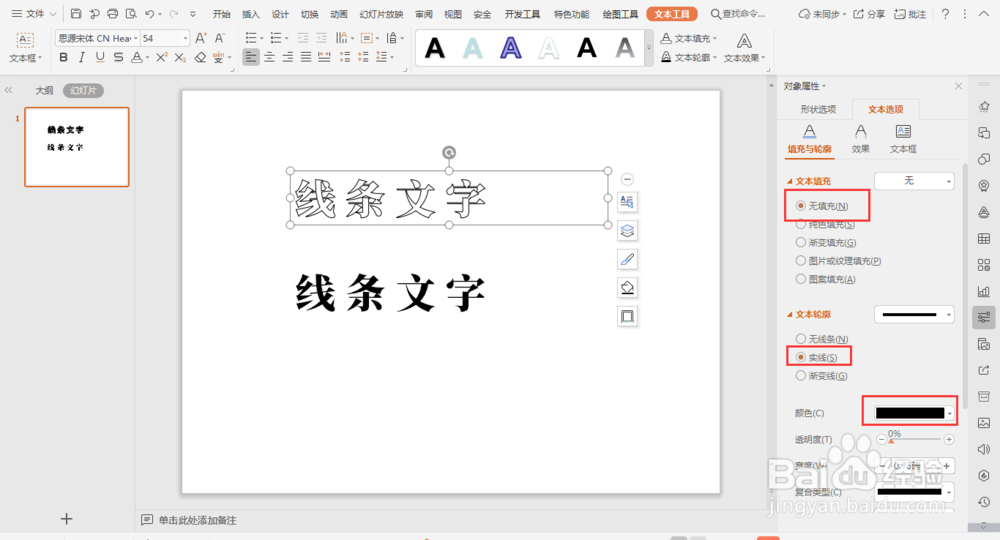
5、选中第二个文本,鼠标右键“设置对象格式”,在右侧弹出的属性设置窗格中,点击文本选项,文本填充中点击“图片或纹理填充”,选择一个好看的纹理。
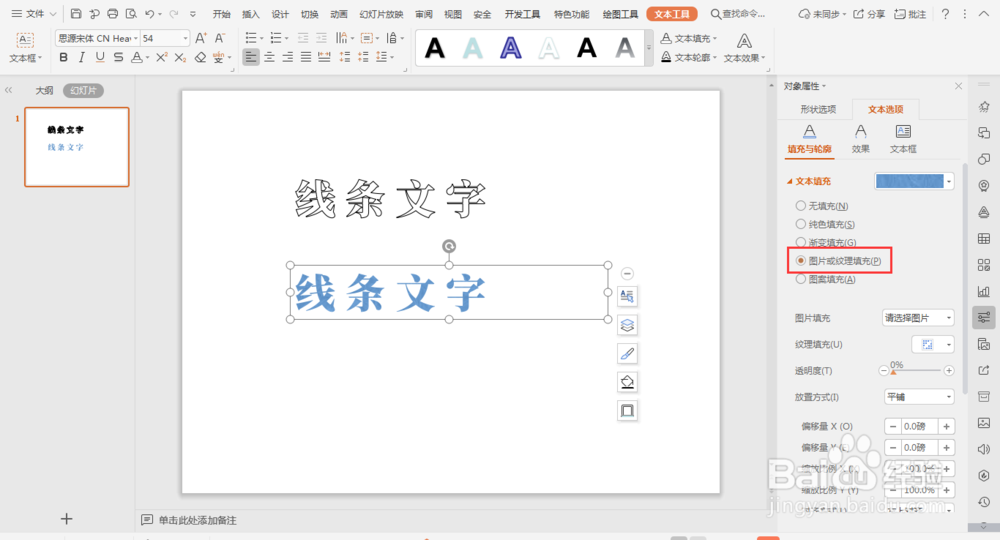
6、最后把两个文本合并对齐就可以了,这样线条文字的效果就制作出来了。

